Logiciel de publicité Chromium (Mac)
Logiciels malveillants spécifiques à MacÉgalement connu sous le nom de: Application potentiellement indésirable Chromium
Obtenez une analyse gratuite et vérifiez si votre ordinateur est infecté.
SUPPRIMEZ-LES MAINTENANTPour utiliser le produit complet, vous devez acheter une licence pour Combo Cleaner. 7 jours d’essai limité gratuit disponible. Combo Cleaner est détenu et exploité par RCS LT, la société mère de PCRisk.
Comment supprimer Chromium dans Mac?
Qu'est-ce que Chromium?
Chromium est un navigateur web open source complètement légitime développé par Google Corporation. Son apparence diffère à peine du navigateur Google Chrome. Par conséquent, les cybercriminels en profitent. Ils modifient le code source original de Chromium et multiplient les variantes indésirables de différentes manières. Par conséquent, comme Chromium est très similaire à Google Chrome, de nombreux utilisateurs ne remarquent même pas qu’ils utilisent Chromium plutôt que Google Chrome. En utilisant cette méthode, les cybercriminels collectent des informations, délivrent des publicités intrusives et effectuent d'autres actions malicieuses. Cette fois, nous allons parler de la variante de Chromium qui contient un plug-in pré-installé malveillant avec un nom plutôt générique - "Management". Cette extension est capable d'effectuer un certain nombre d'actions malicieuses.
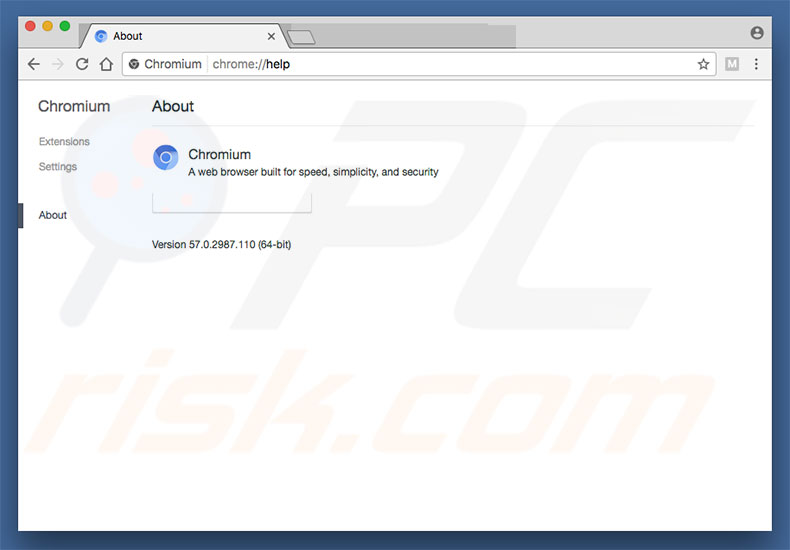
Contrairement aux applications régulières de type logiciels de publicité (qui enregistrent typiquement des informations telles que les adresses IP, les URL consultées, les pages visionnées et les demandes de recherche), cette extension escroc enregistre beaucoup plus d'informations susceptibles d'inclure des détails personnels. Elle est capable de capturer l'écran, de gérer des téléchargements, de détecter la géolocalisation, de modifier le contenu des sites web visités, etc. (liste complète ci-dessous). Cela signifie que l'utilisation de la variante de Chromium avec cette extension escroc d'installé peut mener à de sérieux problèmes de vie privée, voire au vol d'identité. Comme indiqué précédemment, la pièce jointe est capable de gérer les téléchargements et de modifier le contenu des sites web visités. Cela pourrait causer des infections en chaîne et ouvrir une porte arrière pour permettre à d'autres virus d'infiltrer le système. En plus, les cybercriminels pourraient éventuellement accéder aux comptes personnels de l'utilisateur, ce qui signifie que la présence d'une telle extension pourrait mener à de sérieux problèmes de vie privée, voire même au vol d'identité. Nous nous devons de mentionner que la page d'accueil / l'URL des nouveaux onglets / le moteur de recherche par défaut de cette variante de Chromium sont assignés à search.yahoo.com. .Le moteur de recherche Yahoo est complètement légitime. Les cybercriminels génèrent simplement des revenus en les publicisant via un programme d'affiliation. Notez que cette variante de Chromium est généralement associée à une extension escroc infiltrant d'autres navigateurs Web (typiqueement Safari, Mozilla Firefox et Google Chrome). Immédiatement après l'infiltration, les extensions assignent également les options de la page d'accueil du navigateur, de l'URL des nouveaux onglets et du moteur de recherche par défaut, telles que search.yahoo.com. En plus, ils pourraient également enregistrer des données personnelles. Si le navigateur Chromium a infiltré le système sans votre consentement ou si vous l'avez téléchargé depuis des sources non officielles / douteuses, vous devez le désinstaller immédiatement. En plus, éliminez les autres applications / plug-ins de navigateur suspects et analysez le système à l'aide d'une suite antivirus / anti-spyware réputée pour supprimer tous les résidus.
| Nom | Application potentiellement indésirable Chromium |
| Type de menace | Malware Mac, Virus Mac |
| Symptômes | Votre Mac est devenu plus lent que d'habitude, vous voyez des pop-up publicitaires indésirables, vous êtes redirigé vers des sites Web louches. |
| Méthodes de Distribution | Annonces pop-up trompeuses, installateurs de logiciels gratuits (bundling), faux installateurs de lecteur flash, téléchargements de fichiers torrent. |
| Dommage | Suivi de la navigation sur Internet (problèmes potentiels de confidentialité), affichage d'annonces indésirables, redirections vers des sites Web douteux, perte d'informations privées. |
| Suppression |
Pour éliminer d'éventuelles infections par des maliciels, analysez votre ordinateur avec un logiciel antivirus légitime. Nos chercheurs en sécurité recommandent d'utiliser Combo Cleaner. Téléchargez Combo CleanerUn scanner gratuit vérifie si votre ordinateur est infecté. Pour utiliser le produit complet, vous devez acheter une licence pour Combo Cleaner. 7 jours d’essai limité gratuit disponible. Combo Cleaner est détenu et exploité par RCS LT, la société mère de PCRisk. |
Il existe des douzaines de variantes escrocs de chrome. Cependant, la plupart d'entre elles ciblent le système d'exploitation Windows, plutôt que macOS. Par exemple, BrowserAir, Dash, Wind, et plusieurs autres. Toutes ces applications sont présentées comme complètement légitimes. Cependant, en raison de leurs modifications, elles représentent une menace directe pour la vie privée des utilisateurs et la sécurité de la navigation sur le web, car elles délivrent des publicités intrusives (qui redirigent vers des sites web malicieux et / ou exécutent des scripts téléchargeant / installant des applications potentiellement indésirables) et rassemblant des informations sensibles. Ces navigateurs sont uniquement conçus pour générer des revenus pour les développeurs.
Comment Chromium s'est-il installé sur mon ordinateur?
Les développeurs prolifèrent les variantes de cette version escroc de Chromium en utilisant une méthode marketing décevante appelée "empaquettage" - installation sous couverture d’applications de tierces parties en combinaison avec les programmes réguliers (typiquement gratuits). Au moment de la recherche, Chromium était distribué en utilisant d'un installateur décevant d'µTorrent. Les développeurs ne sont pas assez honnêtes pour divulguer de manière adéquate l'installation d'applications potentiellement indésirables. Pour cette raison, les applications "combinées" sont volontairement cachées sous les paramètres "Personnalisé / Avancé" (ou d'autres sections) des processus de téléchargement / d'installation. Le problème est que les utilisateurs précipitent souvent imprudemment ces procédures et sautent la plupart des étapes. Un comportement comme celui-ci mène souvent à l'installation par inadvertance d'applications potentiellement indésirables. Les utilisateurs exposent simplement le système à diverses infections et compromettent leur vie privée.
Comment éviter l'installation d'applications potentiellement indésirables?
Afin d'éviter cette situation, les utilisateurs doivent faire très attention lorsqu'ils naviguent sur Internet et téléchargent / installent des logiciels. Veillez à toujours sélectionner les paramètres "Personnalisé / Avancé", à analyser attentivement chaque étape de téléchargement / d'installation et à désactiver les programmes additionnels inclus. Nous vous recommandons également d'éviter d'utiliser des téléchargements / 'installateurs de tierces parties, car ils incluent souvent des applications escrocs. Au lieu de cela, les logiciels doivent être téléchargés uniquement à partir de sources officielles, en utilisant des liens de téléchargement direct. tel quementionné ci-dessus, les applications potentiellement indésirables sont également distribuées à l'aide de publicités intrusives. La plupart d'entre elles semblent complètement appropriées, car les développeurs investissent beaucoup de ressources dans la conception. Il est toutefois toujours facile de faire la distinction, car les publicités redirigent souvent vers des sites web peu fiables, tels que des sondages, de la pornographie, des rencontres entre adultes, etc. Dans ce cas, les utilisateurs doivent éliminer toutes les applications et les plug-ins de navigateur douteux. De piètres connaissances et un comportement imprudent sont les principales causes d'infections informatiques. La prudence c'est la clé de la sécurité. Si votre ordinateur est déjà infecté par Chromium, nous vous recommandons d'exécuter une analyse avec Combo Cleaner Antivirus pour Windows pour éliminer automatiquement ce logiciel de publicité.
Installateur décevant d'application publicisant le logiciel de publicité Chromium :
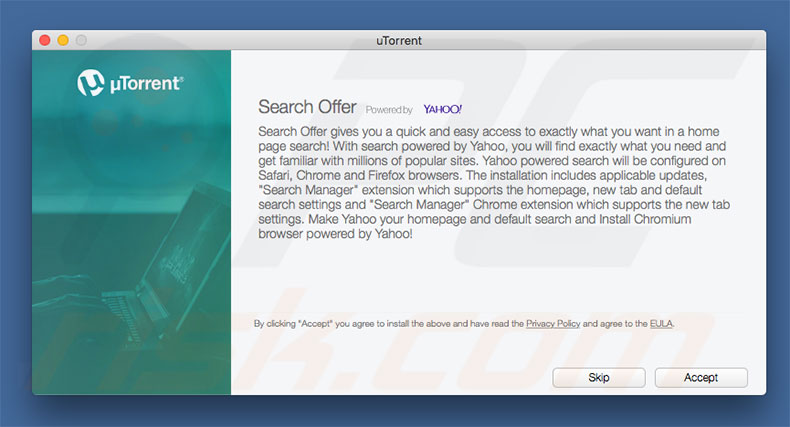
Capture d'écran d'une extension préinstallée ("Management"):
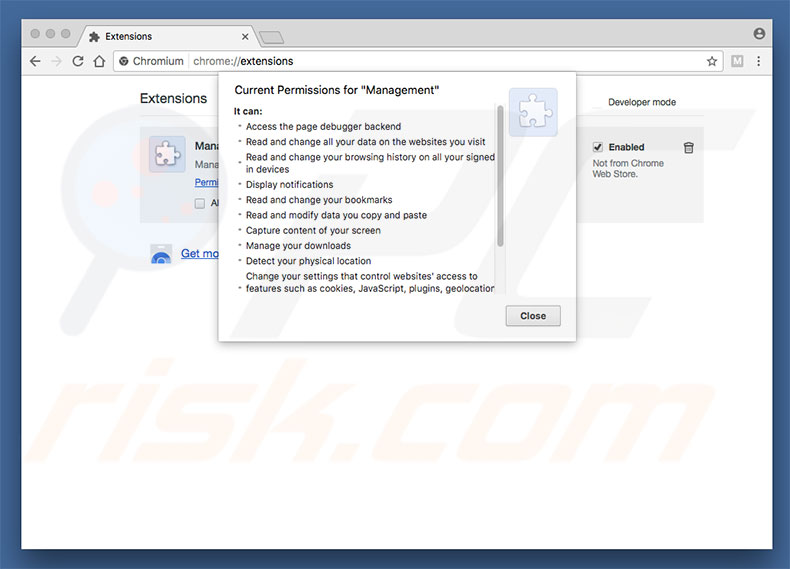
Liste des fonctions de l'extension "Management" :
Accéder à la page du débogueur sauvegardé
Lire et modifier toutes vos données sur les sites web que vous visitez
Lire et modifier votre historique de navigation dans tous vos appareils connectés
Afficher les notifications
Lire et changer vos signets
Lire et modifier les données que vous copiez et collez
Capturer le contenu de votre écran
Gérer vos téléchargements
Détecter votre emplacement physique
Modifiez vos paramètres qui contrôlent l'accès des sites Web à des fonctionnalités telles que les cookies, JavaScript, les plugins, la géolocalisation, le microphone, l'appareil photo, etc.
Gérez vos applications, extensions et thèmes
Communiquer avec des applications natives coopérantes
Modifier vos paramètres liés à la vie privée
NOTE IMPORTANTE! Chromium s'ajoute à la liste des applications qui s'exécutent automatiquement à chaque connexion de l'utilisateur. Par conséquent, avant de commencer, procédez comme suit:
- Allez dans Préférences Système -> Utilisateurs et groupes.
- Cliquez sur votre compte (également connu sous le nom d'utilisateur actuel).
- Cliquez sur Items de Connexion.
- Recherchez les entrées "Chrome" et "runChmm". Sélectionnez-les et cliquez sur le bouton "-" pour les supprimer.
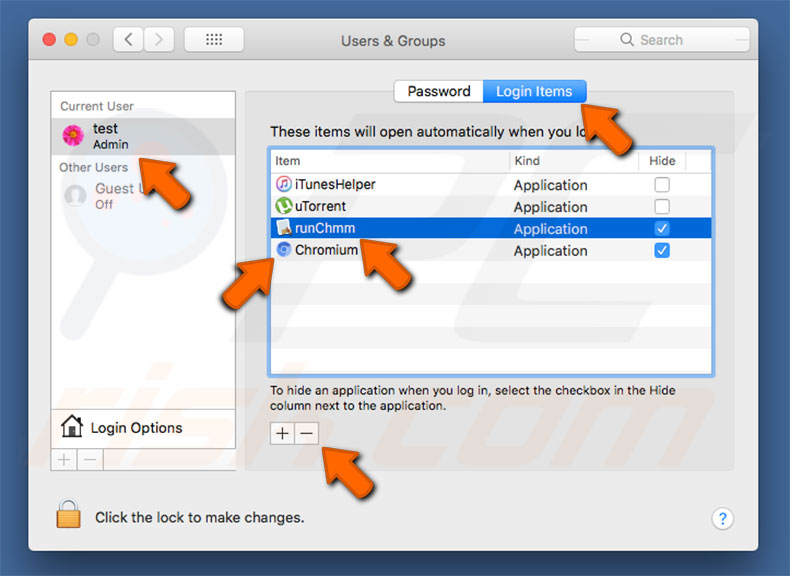
Suppression automatique et instantanée des maliciels :
La suppression manuelle des menaces peut être un processus long et compliqué qui nécessite des compétences informatiques avancées. Combo Cleaner est un outil professionnel de suppression automatique des maliciels qui est recommandé pour se débarrasser de ces derniers. Téléchargez-le en cliquant sur le bouton ci-dessous :
TÉLÉCHARGEZ Combo CleanerEn téléchargeant n'importe quel logiciel listé sur ce site web vous acceptez notre Politique de Confidentialité et nos Conditions d’Utilisation. Pour utiliser le produit complet, vous devez acheter une licence pour Combo Cleaner. 7 jours d’essai limité gratuit disponible. Combo Cleaner est détenu et exploité par RCS LT, la société mère de PCRisk.
Menu rapide :
- Qu'est-ce que Chromium?
- ÉTAPE 1. Suppression des fichiers et dossiers reliés à Chromium dans OSX.
- ÉTAPE 2. Suppression des publicités Chromium dans Safari.
- ÉTAPE 3. Suppression du logiciel de publicité Chromium dans Google Chrome.
- ÉTAPE 4. Suppression des publicités Chromium dans Mozilla Firefox.
Vidéo montrant comment supprimer des logiciels de publicité et des pirates de navigateur dans un ordinateur Mac :
Suppression du logiciel de publicité Chromium adware removal:
Suppression des applications potentiellement indésirables reliées à Chromium à partir de votre dossier "Applications" :

Cliquer l'icône Trouver. Dans la fenêtre Trouver, sélectionné “Applications”. Dans le dossier applications, recherché “MPlayerX”,“NicePlayer” ou d’autres applications suspectes et déplacez-les dans la Corbeille. Après avoir supprimé l’application (les) applications potentiellement indésirable (s) qui causent des publicités en ligne, scanner votre Mac pour tous composants indésirables restants.
TÉLÉCHARGEZ le programme de suppression des infections malveillantes
Combo Cleaner vérifie si votre ordinateur est infecté. Pour utiliser le produit complet, vous devez acheter une licence pour Combo Cleaner. 7 jours d’essai limité gratuit disponible. Combo Cleaner est détenu et exploité par RCS LT, la société mère de PCRisk.
Suppression des fichiers et dossiers reliés au application potentiellement indésirable chromium:

Cliquer l'Icône Trouver, dans la barre des menus, choisissez Aller, et cliquer Aller au dossier...
 Rechercher les fichiers générés par le logiciel de publicité dans le dossier Library/LaunchAgents:
Rechercher les fichiers générés par le logiciel de publicité dans le dossier Library/LaunchAgents:

Dans la barre Aller au dossier... taper: Library/LaunchAgents
 Dans le dossier “LancerlesAgents”, recherché tous les fichiers suspects récemment ajoutés et déplacez-les dans la Corbeille. Exemples de fichiers générés par un logiciel de publicité- “installmac.AppRemoval.plist”, “myppes.download.plist”, “mykotlerino.ltvbit.plist”, “kuklorest.update.plist”, etc. Le logiciel de publicité installe habituellement plusieurs fichiers avec la même chaîne.
Dans le dossier “LancerlesAgents”, recherché tous les fichiers suspects récemment ajoutés et déplacez-les dans la Corbeille. Exemples de fichiers générés par un logiciel de publicité- “installmac.AppRemoval.plist”, “myppes.download.plist”, “mykotlerino.ltvbit.plist”, “kuklorest.update.plist”, etc. Le logiciel de publicité installe habituellement plusieurs fichiers avec la même chaîne.
 Rechercher les fichiers générés dans le dossier de /Library/Application Support :
Rechercher les fichiers générés dans le dossier de /Library/Application Support :

Dans la barreAller au dossier..., taper: /Library/Application Support
 Dans le dossier “Application Support” , rechercher tous les dossiers suspects récemment ajoutés. Par exemple, “MplayerX” or “NicePlayer”, et déplacer ces dossiers dans la Corbeille.
Dans le dossier “Application Support” , rechercher tous les dossiers suspects récemment ajoutés. Par exemple, “MplayerX” or “NicePlayer”, et déplacer ces dossiers dans la Corbeille.
 Rechercher les fichiers générés par le logiciel de publicité dans le dossier ~/Library/LaunchAgents:
Rechercher les fichiers générés par le logiciel de publicité dans le dossier ~/Library/LaunchAgents:

Dans la barre Aller au dossier, taper : ~/Library/LaunchAgents

Dans le dossier “LancerlesAgents”, recherché tous les fichiers suspects récemment ajoutés et déplacez-les dans la Corbeille. Exemples de fichiers générés par un logiciel de publicité- “installmac.AppRemoval.plist”, “myppes.download.plist”, “mykotlerino.ltvbit.plist”, “kuklorest.update.plist”, etc. Le logiciel de publicité installe habituellement plusieurs fichiers avec la même chaîne.
 Rechercher les fichiers générés par le logiciel de publicité dans le dossier /Library/LaunchDaemons:
Rechercher les fichiers générés par le logiciel de publicité dans le dossier /Library/LaunchDaemons:
 Dans la barre Aller au dossier, taper : /Library/LaunchDaemons
Dans la barre Aller au dossier, taper : /Library/LaunchDaemons
 Dans le dossier “LaunchDaemons” , rechercher tous les fichiers suspects récemment ajoutés . Par exemple, “com.aoudad.net-preferences.plist”, “com.myppes.net-preferences.plist”, "com.kuklorest.net-preferences.plist”, “com.avickUpd.plist”, etc., et déplacez-les dans la Corbeille.
Dans le dossier “LaunchDaemons” , rechercher tous les fichiers suspects récemment ajoutés . Par exemple, “com.aoudad.net-preferences.plist”, “com.myppes.net-preferences.plist”, "com.kuklorest.net-preferences.plist”, “com.avickUpd.plist”, etc., et déplacez-les dans la Corbeille.
 Scanner votre Mac avec Combo Cleaner:
Scanner votre Mac avec Combo Cleaner:
Si vous avez suivi toutes les étapes dans le bon ordre votre Mac devrait être libre de toutes infections. Pour être sûr que votre système n’est pas infecté exécuté un scan avec l’antivirus Combo Cleaner. Télécharger ICI. Après avoir téléchargé le fichier double cliqué sur combocleaner.dmg installer, dans la fenêtre ouverte glisser et déposer l’icône Combo Cleaner sur le dessus de l’icône Applications. Maintenant ouvrez votre launchpad et cliquer sur l’icône Combo Cleaner. Attendez jusqu’à Combo Cleaner mette à jour sa banque de données de définition de virus et cliquer sur le bouton 'Démarrez Combo Cleaner'.

Combo Cleaner scanner votre Mac à la recherche d’infections de logiciels malveillants. Si le scan de l’antivirus affiche 'aucune menace trouvée' – cela signifie que vous pouvez continuez avec le guide de suppression, autrement il est recommandé de supprimer toute infection avant de continuer.

Après avoir supprimé les fichiers et les dossiers générés par le logiciel de publicité, continuer pour supprimer les extensions escrocs de vos navigateurs internet.
Suppression du application potentiellement indésirable chromium dans les navigateurs Internet :
 Suppression des extensions malicieuses dans Safari:
Suppression des extensions malicieuses dans Safari:
Suppression des extensions reliées à application potentiellement indésirable chromium dans Safari :

Ouvrez le navigateur Safari. Dans la barre menu, sélectionner "Safari" et cliquer "Préférences...".

Dans la fenêtre préférences, sélectionner "Extensions" et rechercher tous les extensions suspectes récemment installées. Quand vous l'avez trouvée, cliquer le bouton "Désinstaller" à côté de celle (s)-ci. Noter que vous pouvez désinstaller de façon sécuritaire les extensions dans vote navigateur Safari - aucune n'est cruciale au fonctionnement normal du navigateur.
- Si vous continuez à avoir des problèmes avec les redirections du navigateur et des publicités indésirables - Restaurer Safari.
 Supprimer les plug-ins malicieux dans Mozilla Firefox:
Supprimer les plug-ins malicieux dans Mozilla Firefox:
Supprimer les ajouts reliés à application potentiellement indésirable chromium dans Mozilla Firefox :

Ouvrez votre navigateur Mozilla Firefox. Dans le coin supérieur droit de l'écran, cliquer le bouton "Ouvrir le Menu" (trois lignes horizontales). Dans le menu ouvert, choisissez "Ajouts".

Choisissez l'onglet "Extensions" et rechercher tous les ajouts suspects récemment installés. Quand vous l'avez trouvée, cliquer le bouton "Supprimer" à côté de celui (ceux)-ci. Noter que vous pouvez désinstaller de façon sécuritaire toutes les extensions dans vote navigateur Mozilla Firefox - aucune n'est cruciale au fonctionnement normal du navigateur.
- Si vous continuez à avoir des problèmes avec les redirections du navigateur et des publicités indésirables - Restaurer Mozilla Firefox.
 Suppression des extensions malicieuses dans Google Chrome :
Suppression des extensions malicieuses dans Google Chrome :
Suppression des ajouts reliés à application potentiellement indésirable chromium dans Google Chrome :

Ouvrez Google Chrome et cliquer le bouton "menu Chrome" (trois lignes horizontales) localisé dans le coin supérieur droit de la fenêtre du navigateur. À partir du menu déroulant, cliquer "Plus d'outils" et sélectionner "Extensions".

Dans la fenêtre "Extensions" et rechercher tous les ajouts suspects récemment installés. Quand vous l'avez trouvée, cliquer le bouton "Corbeille" à côté de celui (ceux)-ci. Noter que vous pouvez désinstaller de façon sécuritaire toutes les extensions dans vote navigateur Safari - aucune n'est cruciale au fonctionnement normal du navigateur.
- Si vous continuez à avoir des problèmes avec les redirections du navigateur et des publicités indésirables - Restaurer Google Chrome.
Partager:

Tomas Meskauskas
Chercheur expert en sécurité, analyste professionnel en logiciels malveillants
Je suis passionné par la sécurité informatique et la technologie. J'ai une expérience de plus de 10 ans dans diverses entreprises liées à la résolution de problèmes techniques informatiques et à la sécurité Internet. Je travaille comme auteur et éditeur pour PCrisk depuis 2010. Suivez-moi sur Twitter et LinkedIn pour rester informé des dernières menaces de sécurité en ligne.
Le portail de sécurité PCrisk est proposé par la société RCS LT.
Des chercheurs en sécurité ont uni leurs forces pour sensibiliser les utilisateurs d'ordinateurs aux dernières menaces en matière de sécurité en ligne. Plus d'informations sur la société RCS LT.
Nos guides de suppression des logiciels malveillants sont gratuits. Cependant, si vous souhaitez nous soutenir, vous pouvez nous envoyer un don.
Faire un donLe portail de sécurité PCrisk est proposé par la société RCS LT.
Des chercheurs en sécurité ont uni leurs forces pour sensibiliser les utilisateurs d'ordinateurs aux dernières menaces en matière de sécurité en ligne. Plus d'informations sur la société RCS LT.
Nos guides de suppression des logiciels malveillants sont gratuits. Cependant, si vous souhaitez nous soutenir, vous pouvez nous envoyer un don.
Faire un don
▼ Montrer la discussion